Ubuntu 截图
Ubuntu17.04自带有截图软件和截图快捷键,可以满足正常截图试用。在dash里面直接输入jie,第一个即是截图软件,打开如下图,运行比较稳定。
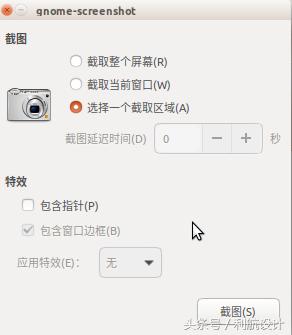
截全屏通用快捷键PrintScreen,按下后如下图所示
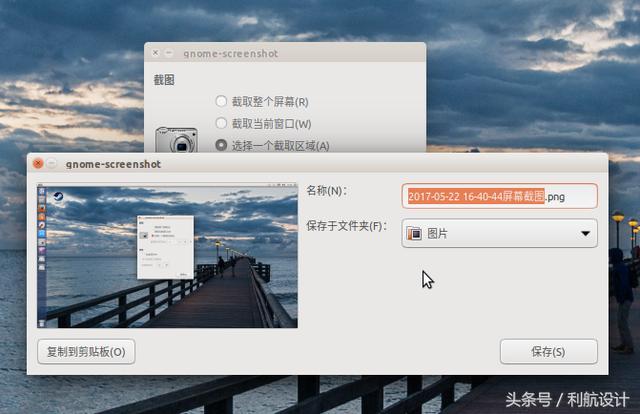
以上截图默认保存到 /用户/图片/目录下。
Ubuntu 屏录软件——Kazam
安装方法:Ubuntu软件中心搜索kazam,安装即可,还是很方便的。
安装完整打开主界面,如下图
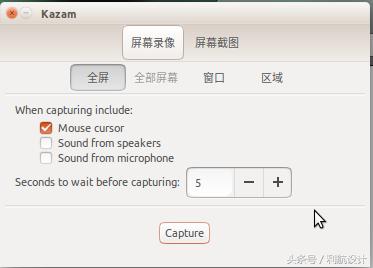
首先要设置一下,默认的保存目录及格式
文件/首选项,如下图
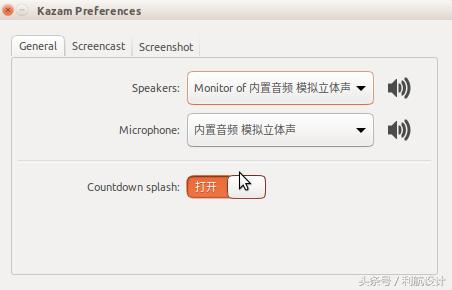
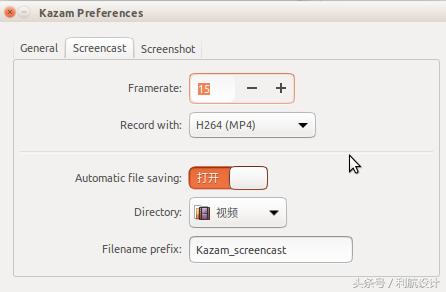
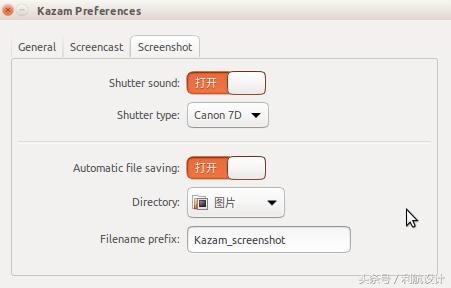
设置完成后关闭即可。
屏幕录像界面如下
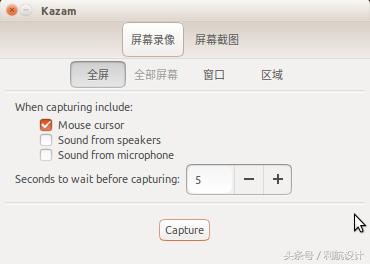
选项一为是否录制鼠标光标
选项二为是否录制电脑扬声器声音
选项三为是否录制麦克风声音
默认等待录像的时间为5秒
底部为录制按钮
可根据自己实际情况进行调整
打开kazam后,右上角任务栏里面会出现kazam图标,点开后有录制控制选项
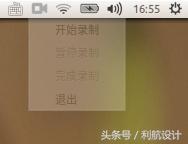
设置好延时录制后点击录制按钮,就可以开始录制了,录制结束后需要手动点击右上角的录制选项完成录制,目前还没有快捷键。
测试录制的视频如下图
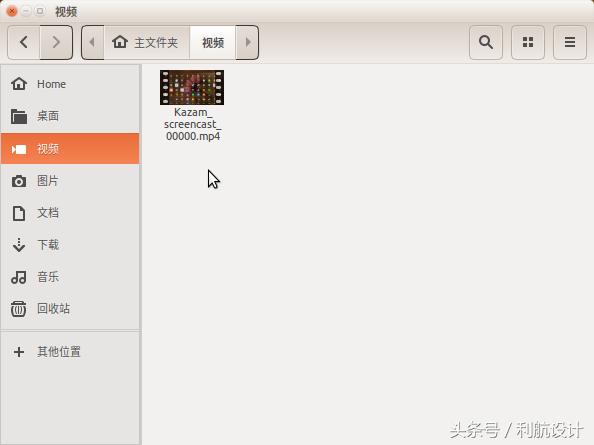
默认保存格式为mp4,使用Ubuntu自带的视频软件即可打开播放。
Ubuntu录屏软件SimpleScreenRecorder
大家可以在终端中使用如下命令安装 SimpleScreenRecorder:
sudo add-apt-repository ppa:maarten-baert/simplescreenrecorder
sudo apt-get update
sudo apt-get install simplescreenrecorder如果你需要在 64 位 Ubuntu 上录制 32位 OpenGL 应用程序,请安装 simplescreenrecorder-lib:i386:
sudo apt-get install simplescreenrecorder-lib:i386使用SimpleScreenRecorder
打开 SimpleScreenRecorder 时,你将看到如下界面:
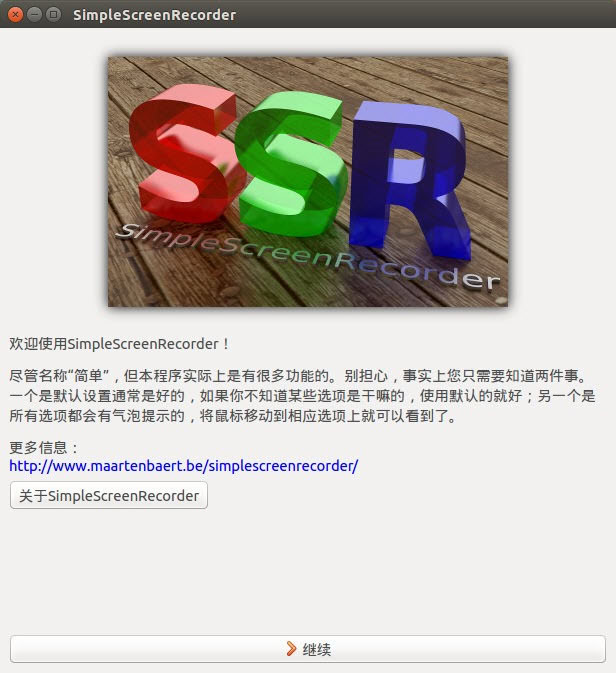
点击「继续」按钮就会出现录制选项的配置界面,在此界面中大家可以按需配置视频的相关选项,如「录制整个屏幕」还是只「录制固定的区域」等。
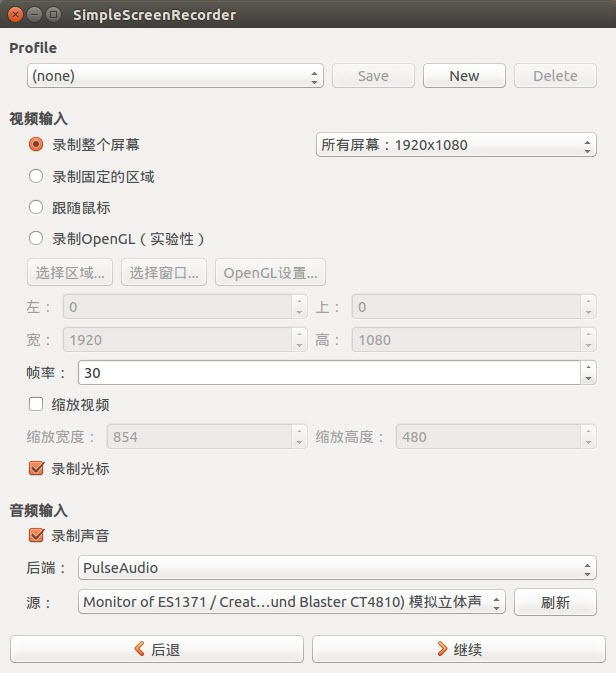
在选项中大家可以看需要自行选择配置,并在确定好是否需要「录制光标」及配置好录音选项之后点击「继续」进行更多设置配置。
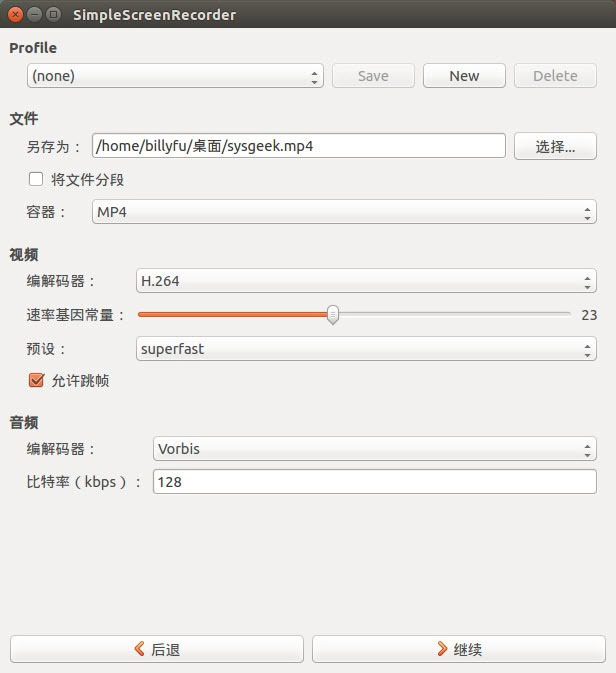
在上述步配置骤中,涉及到选择录屏文件的输出路径和视频容器。除常见视频格式外,SimpleScreenRecorder 还支持 Google 开源的 WebM 视频格式及 VP8 编解码器,非常不错。
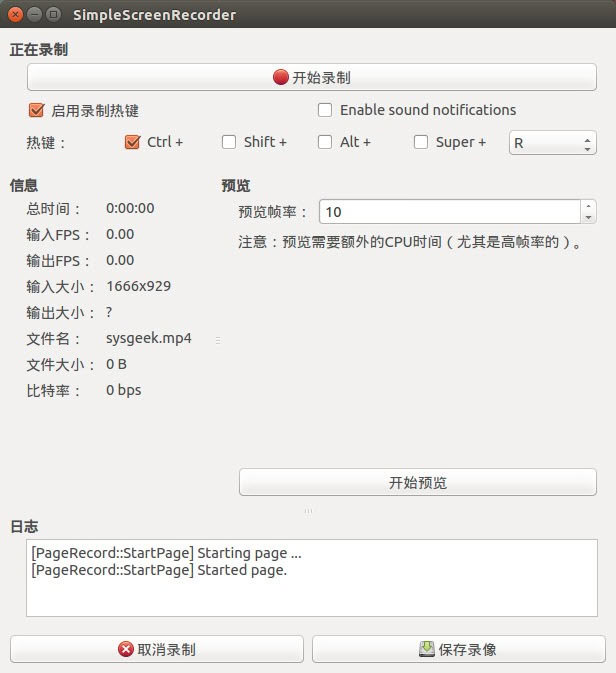
快捷键应该是所有录屏软件的标配,SimpleScreenRecorder 自然也不例外。大家可以在这里配置快捷键并「开始预览」录制参数,在所有内容都确认无误之后即可「开始录制」。录制完成之后,大家只需点击「保存录像」即可完成所有操作。